创建和管理一组标记
本文介绍如何在 Microsoft Fabric 中创建和管理一组标记。 目标受众是想要在其组织中创建和管理这组标记的 Fabric 管理员。
有关标记的详细信息,请参阅 Microsoft Fabric 中的标记。
作为 Fabric 管理员,你可以:
创建一组标记,组织中的用户可使用这些标记对其 Fabric 项进行分类。
重命名标记。 如果需要或必要,可以重命名标记。 重命名标记时,无论已在何处应用标记,其名称都会更改。
删除标记 如果决定不需要某个标记,可以从定义的标记集中将其删除。 从已定义的标记集中删除标记时,将从应用该标记的所有项中删除该标记。
先决条件
必须具有 Fabric 管理员角色或更高级别的角色才能创建、重命名或删除标记。
创建一组标记
本部分介绍如何创建一组标记(一个或多个)。
打开管理门户并选择“标记(预览)”。
这会打开“标记”选项卡。 选项卡上列出了当前定义的所有标记。
选择“+ 新建标记”。 如果尚未定义任何标记,请选择“添加第一个标记”。
在出现的对话框中,提供新标记的名称。 使用逗号分隔的名称一次创建多个标记。 最多可在租户中创建 10,000 个标记。
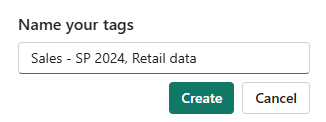
标记名称可以包含:
- 信件
- 数字
- 空格(标记不得以空格开头)
- 特殊字符(名称不能只包含特殊字符;它还必须包含字母和/或数字)
完成后,选择“创建”。 新标记会添加到标记集中。
重命名标记
打开管理门户并选择“标记(预览)”。
打开要重命名的标记的选项菜单,然后选择“重命名”。
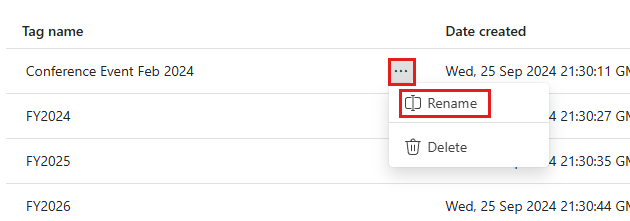
根据需要更改名称,然后选择“重命名”。 新名称会反映在应用标记的所有位置。
从标记集中删除标记
打开管理门户并选择“标记(预览)”。
打开要重命名的标记的选项菜单,然后选择“删除”。
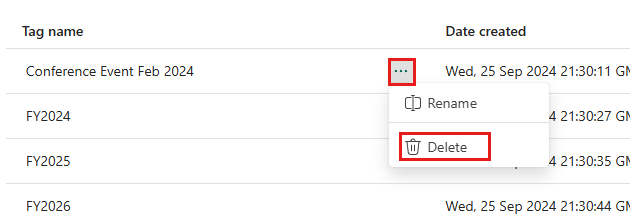
该标记会从定义的标记集中删除,并从它应用到的所有项中删除。